如何登录网站、以及下载和使用 APP
一、注册并登录
点击网站右上角 Sign Up, 首次登录可以选择使用邮箱注册或使用Google账号登录
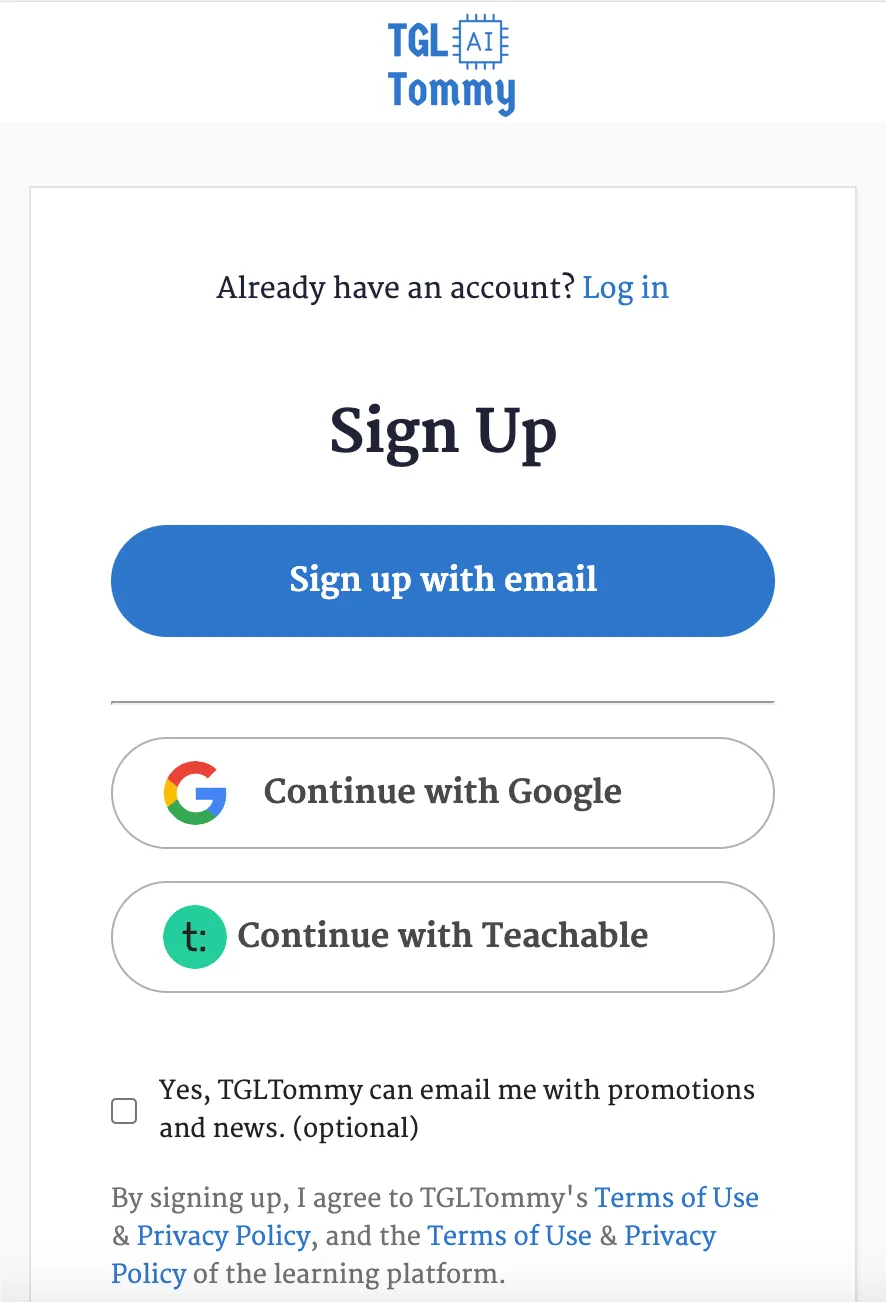
以邮箱注册为例,填写名字、邮箱、密码后点击 Sign up
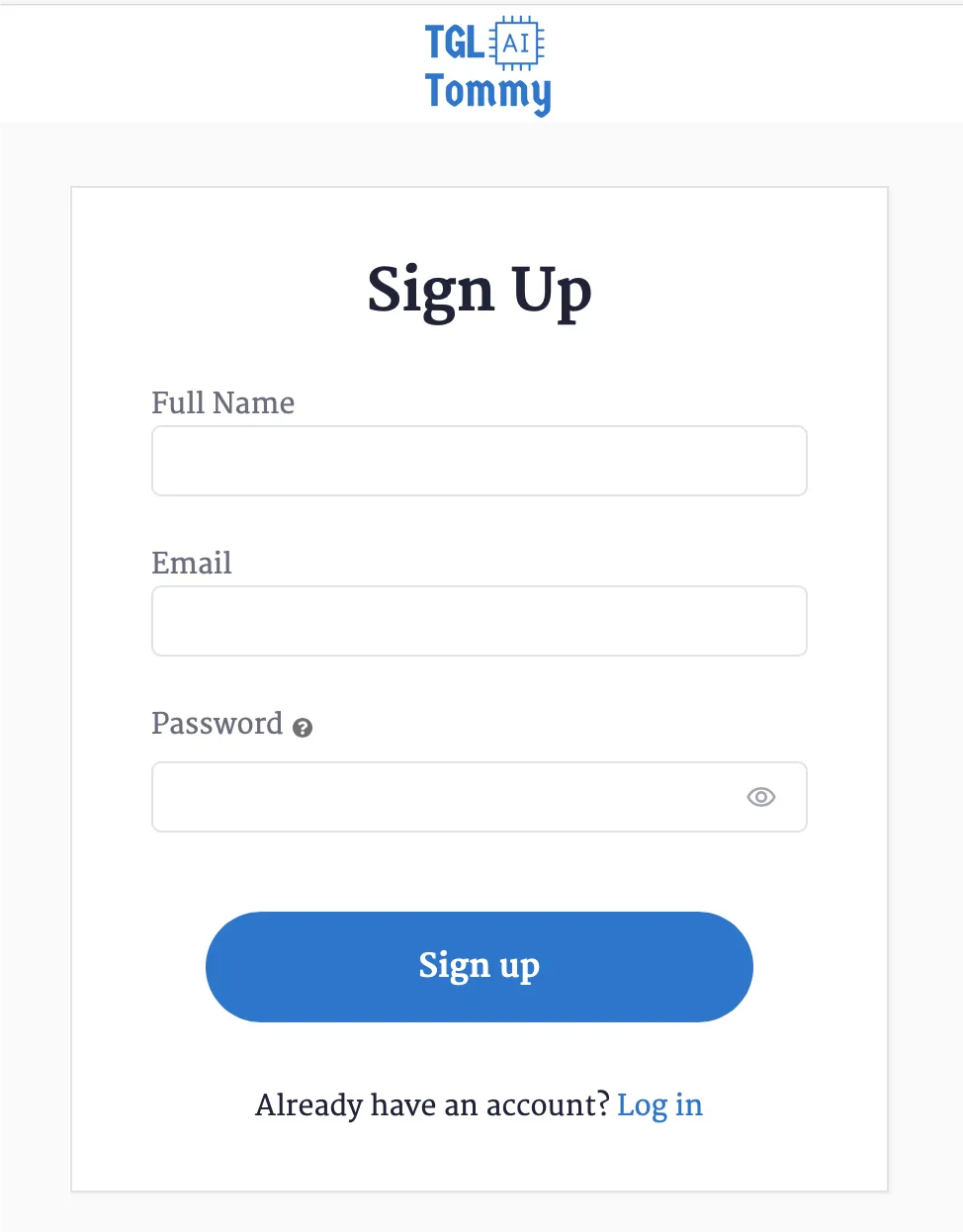
跳转之后页面上方会提示进行邮箱验证
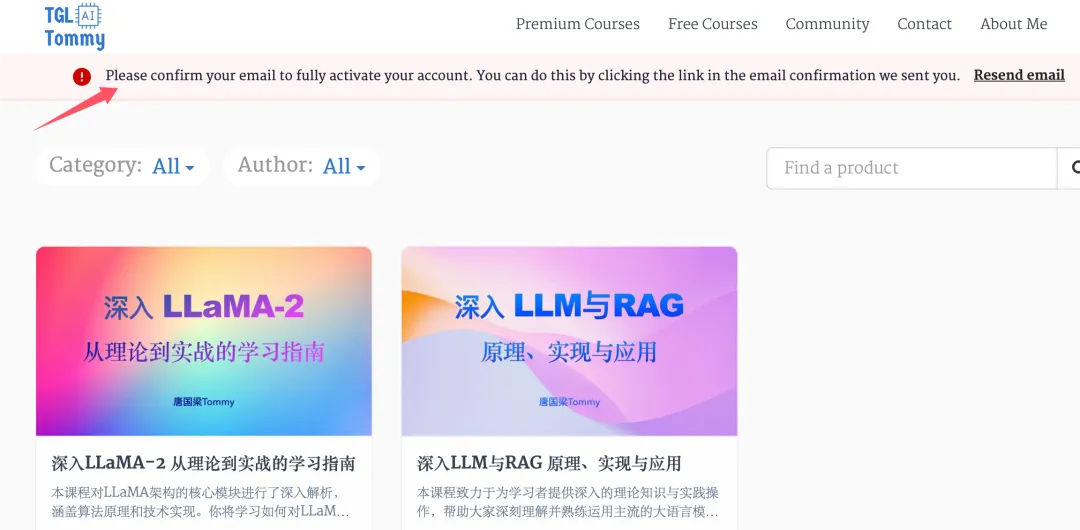
你将收到一封确认邮件,点击 Confirm Email 完成注册。
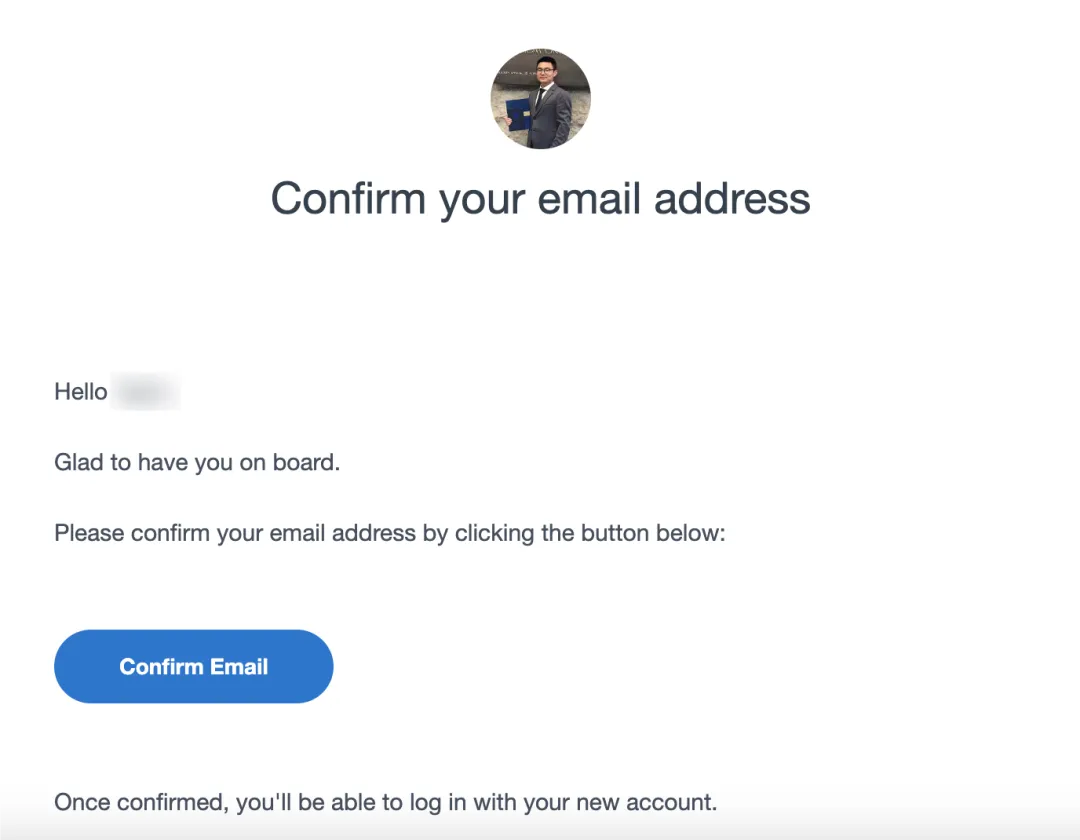
登录后点击右上角自己的头像,可进行资料编辑、密码修改、查看历史订单、发送 Contact 邮件等操作。
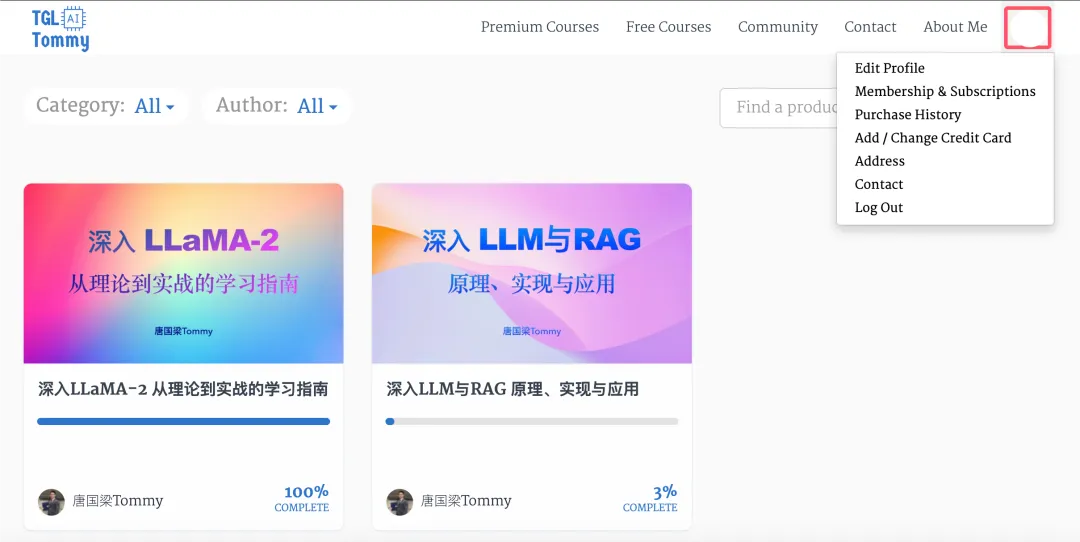
*你也可以通过直接购买课程的同时完成账号注册,点此查看具体付款流程
*如遇网站视频加载较慢,请清空浏览器Cookies并重启浏览器。
二、下载和使用Teachable APP
在 iPhone 或 iPad 的 APP Store 搜索并下载 Teachable(目前只有IOS版本的APP)
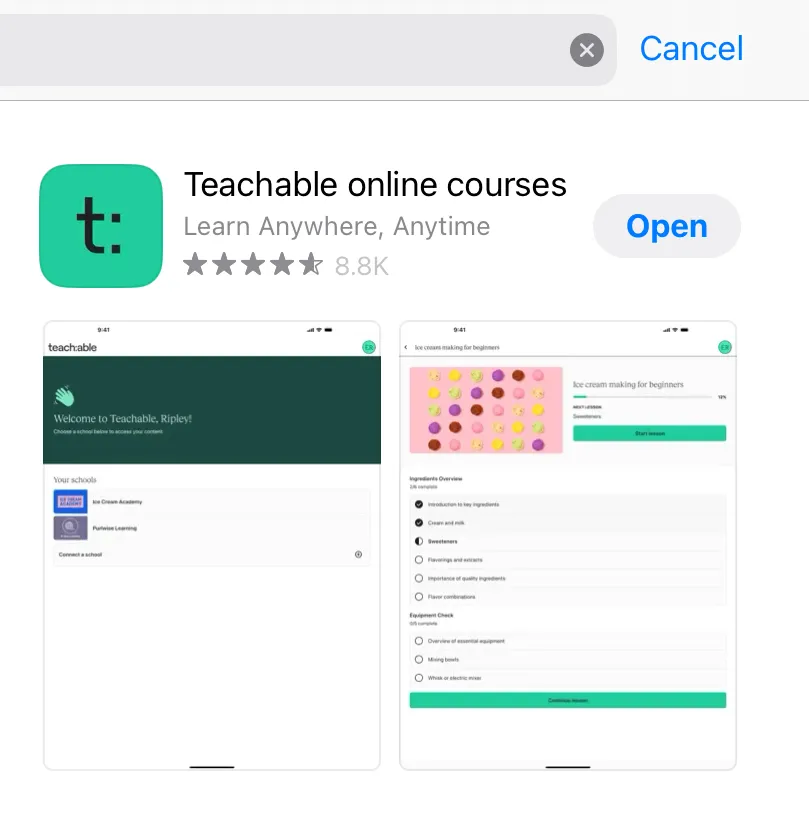
输入已在注册的邮箱账号(若你打开 Teachable APP 时的界面与下面的截图不同,建议科学上网后重启APP)
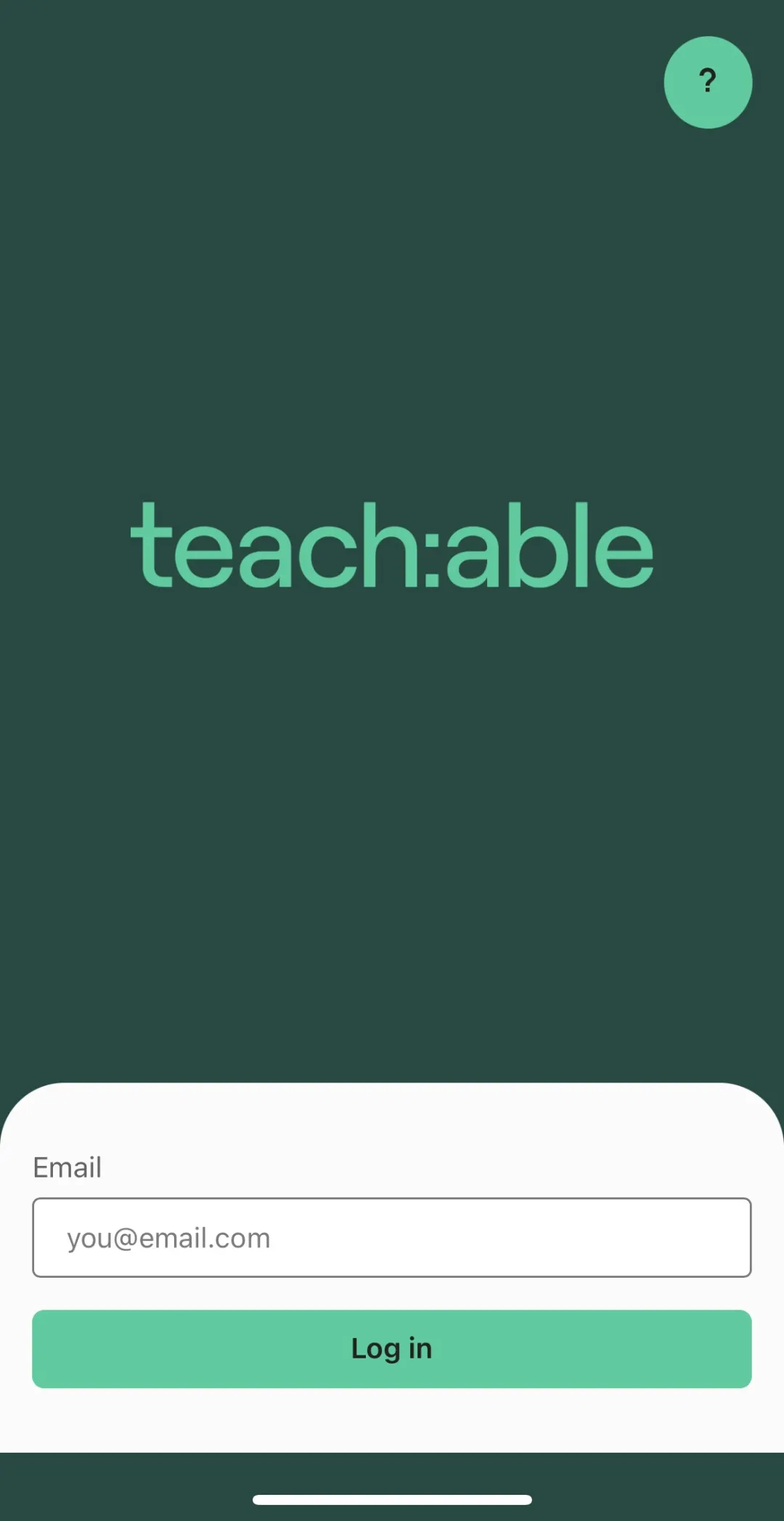
输入邮箱收到的验证码
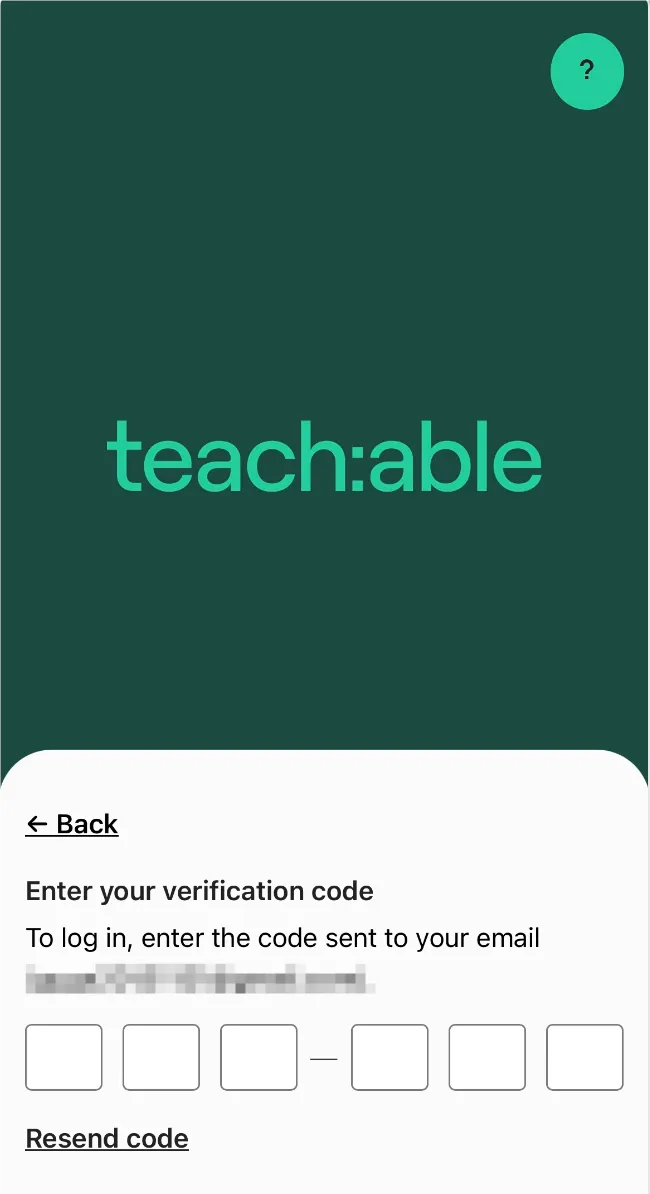
登录后将显示你已注册的 Schools 列表
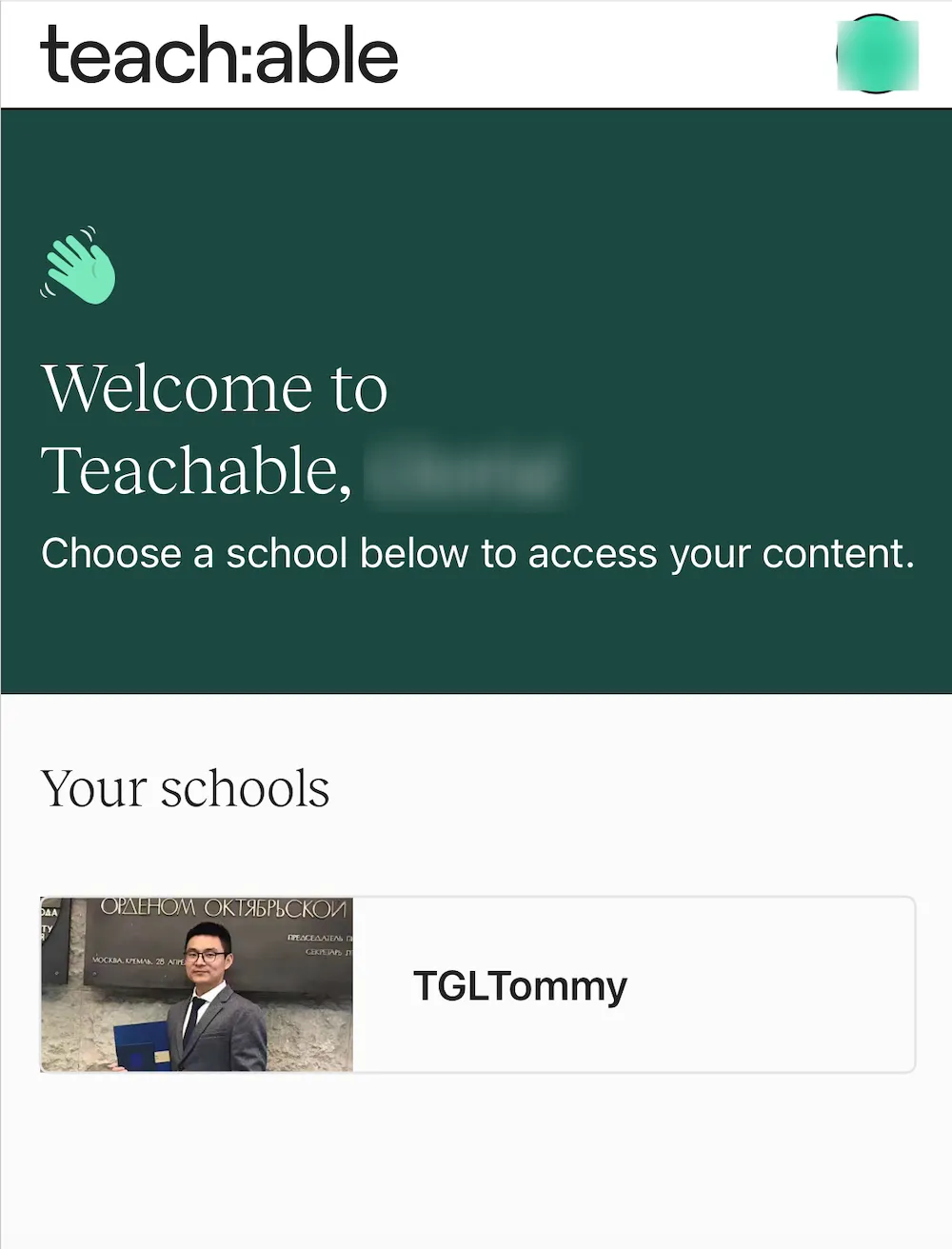
点击 TGLTommy 将显示你已参与的课程列表,如当前未参与任何课程将显示为空,后续参与新课程后会自动显示。
iPhone端
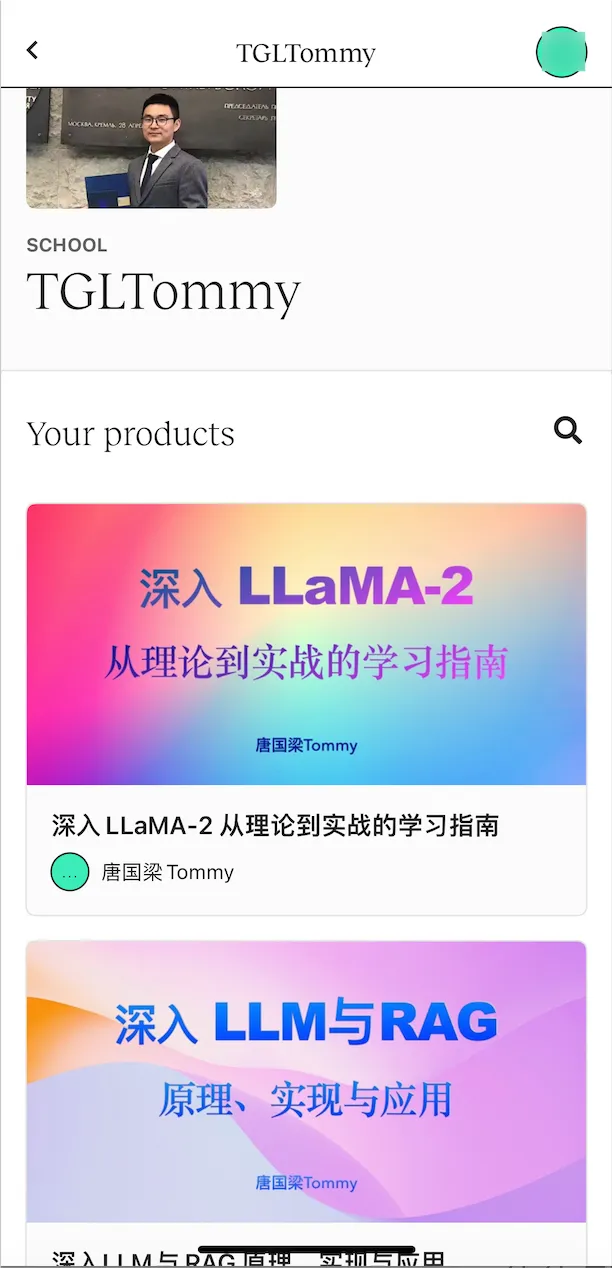
iPad端
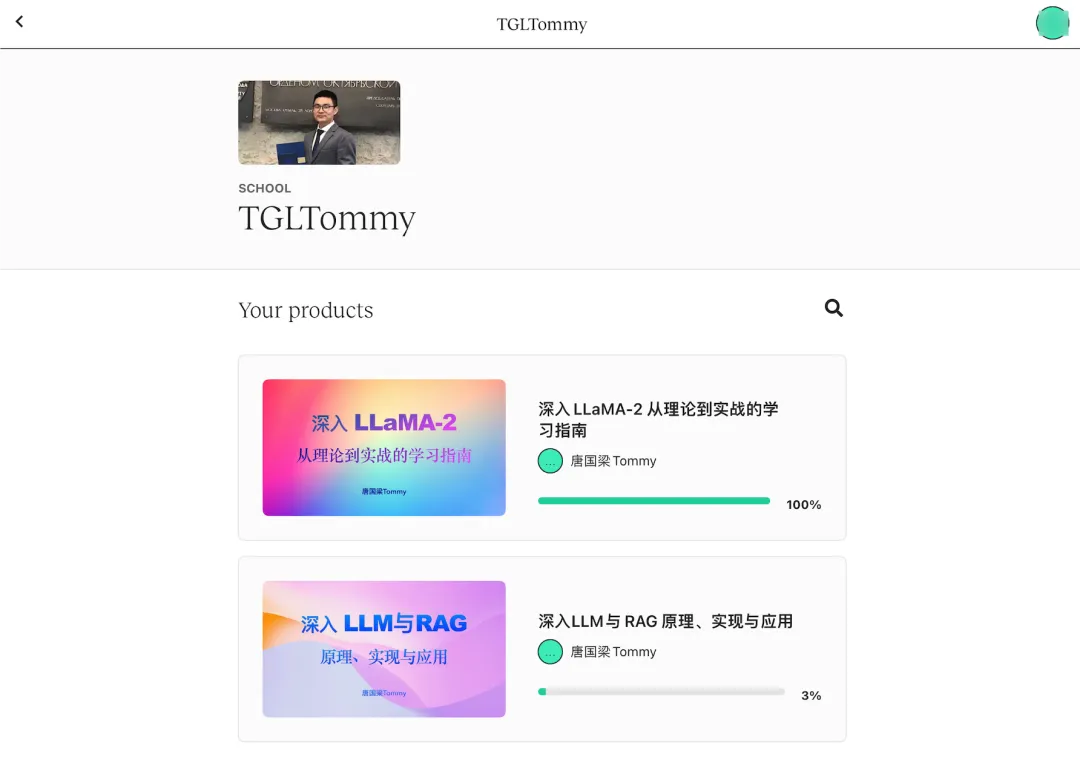
在课程视频播放页面,点击右上角的下载按钮,可以提前将课程视频下载到本地,之后无网络状态下也可以随时学习。
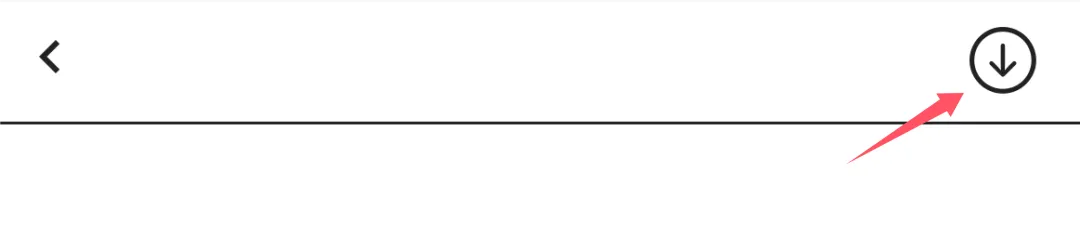
当右上角的下载按钮变成删除按钮,表示该节课程视频已下载完成。
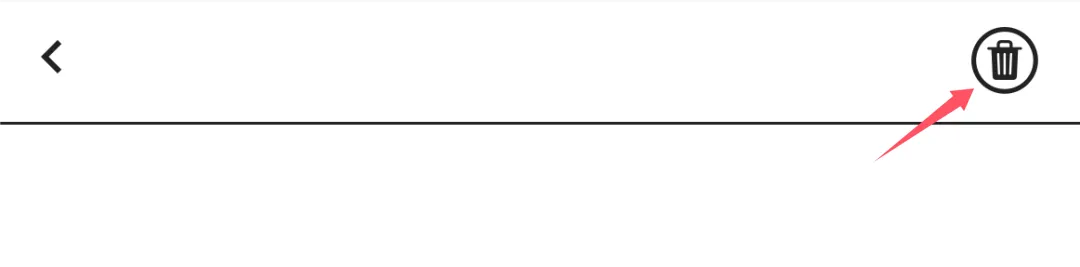
之后你可以返回到最初登入 Teachable 页面的 Schools 列表下方查看已下载的全部课程。
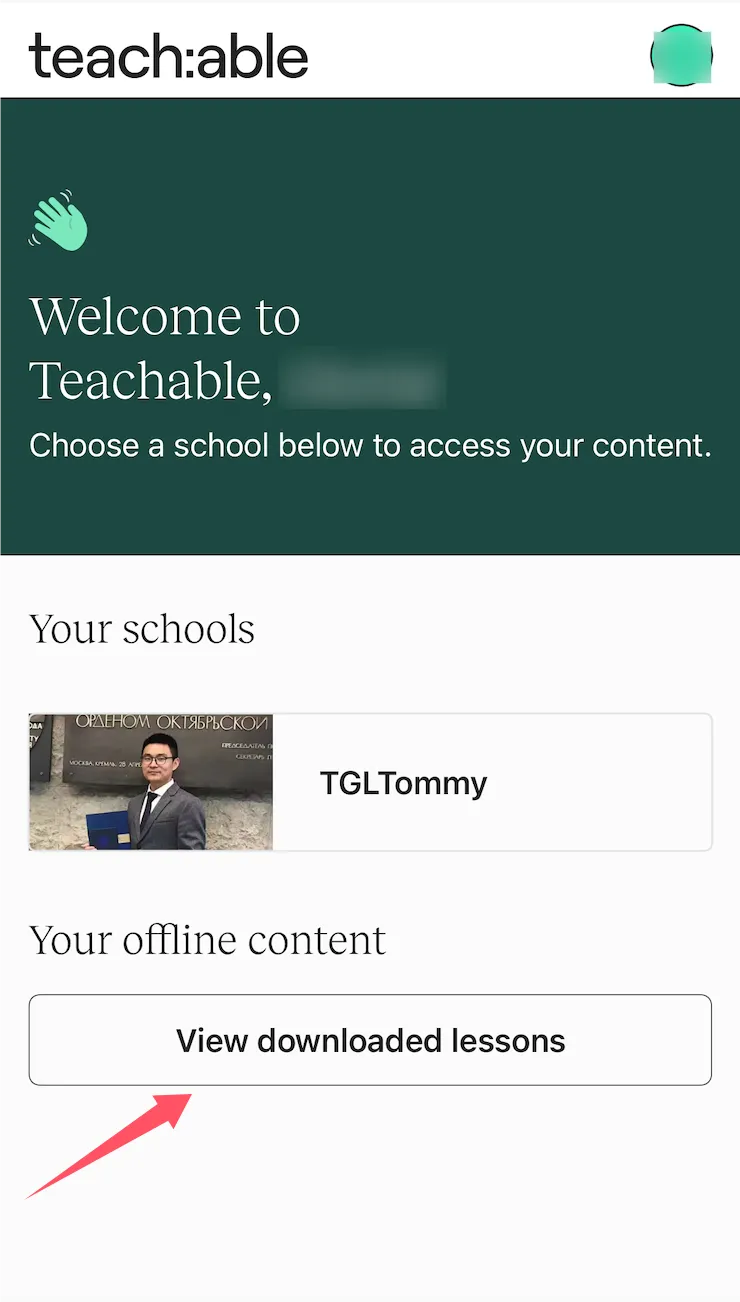
当你在 Teachable APP 登录成功后,你的邮箱会同时收到一个设置密码的邮件,点击 Set your password 完成 Teachable 账号的密码设置。
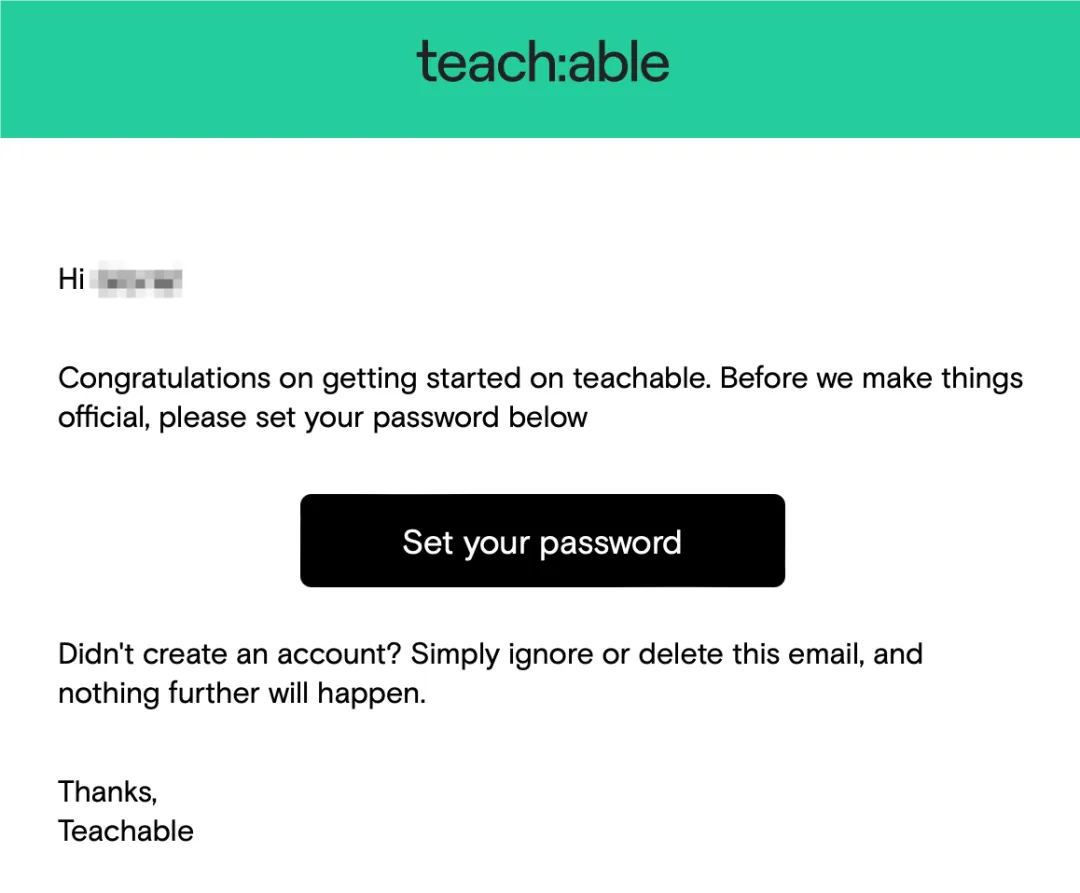
*当你再次在网页端登录时,可能会收到如下提示,此时选择 Log in with Teachable
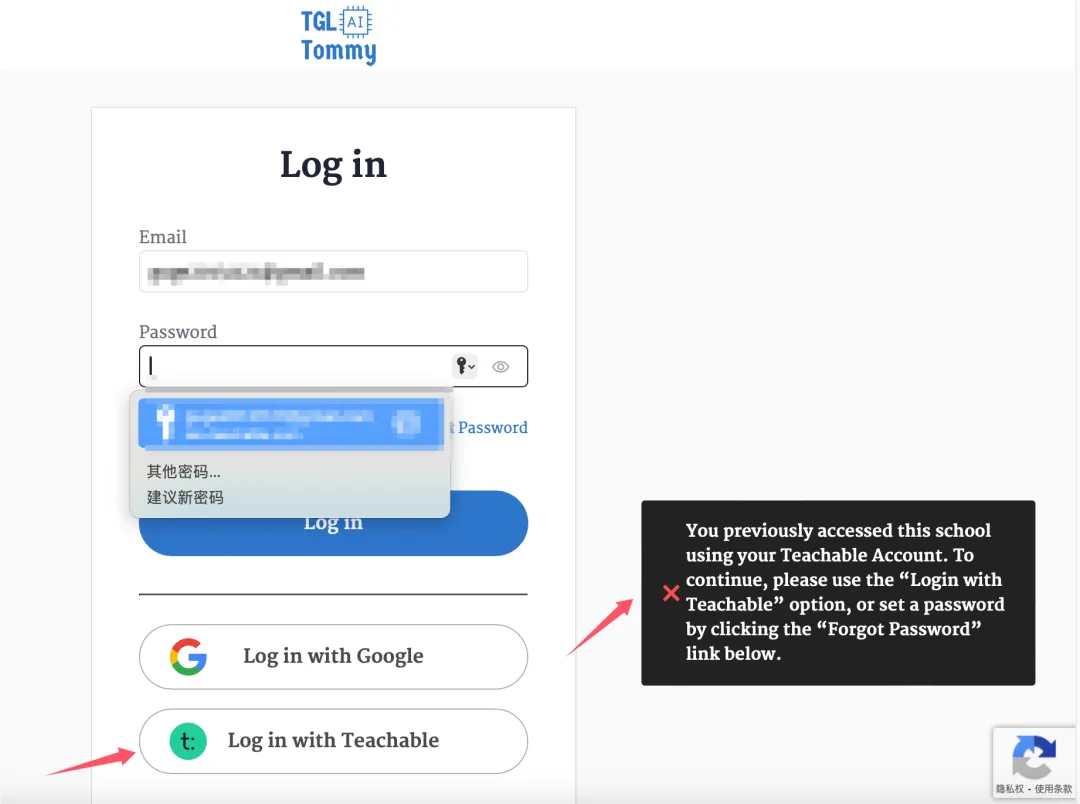
填入你的邮箱账号,以及在上一步设置的 Teachable 账号密码即可登录。如未及时设置密码且邮箱内的设置密码链接已失效,可以点击忘记密码,然后重设密码后再登录。
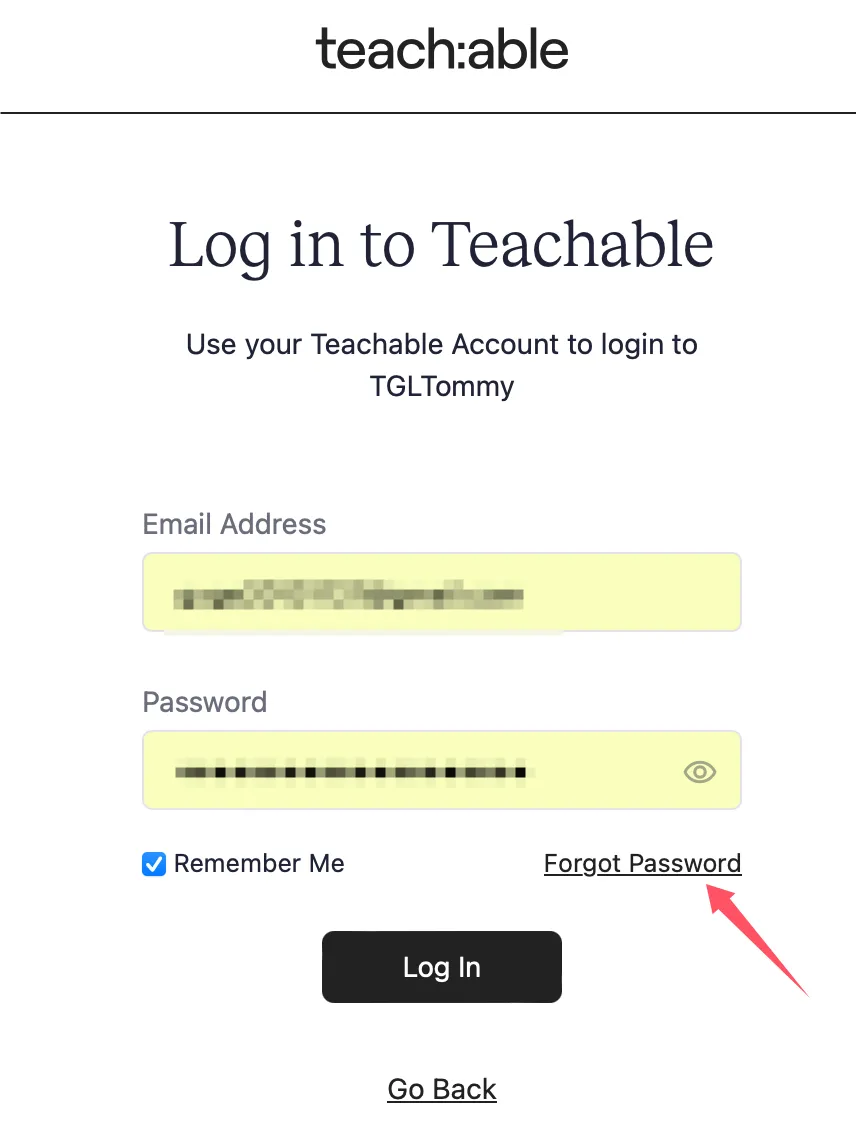
登录成功后将与之前使用账号密码登录的界面相同,点击右上角自己的头像可进行账号相关的一些列操作。
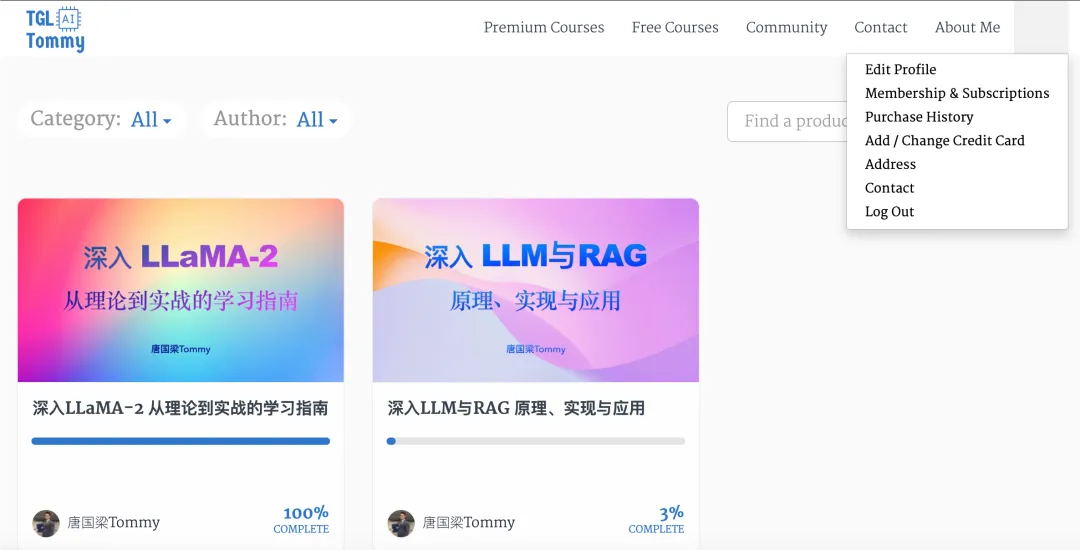
*国内用户首次登录页面可能加载略慢,稍安勿躁。
*国内用户如未科学上网,右上角头像将无法正常加载,但这并不影响你使用网站的其他功能。点击此处快速了解网站常用功能。
*如登录过程中页面始终无法加载、或视频无法正常播放,基本都是因为网络原因导致的,请检查你的网络速度是否正常。一般情况下,你无需科学上网即可正常学习,除非需要一些特殊的设置,具体信息可以在网站使用指南中查看。如遇网站视频加载较慢,请清空浏览器Cookies并重启浏览器。
课程相关问题建议直接在对应视频下方留言,效率最高。另外,欢迎在参与课程后,根据课程前面的提示加入我们的AI学习圈,与大家一起交流讨论。
你也可以直接通过本网站给我发送Contact邮件:登录后点击自己的头像,选择Contact
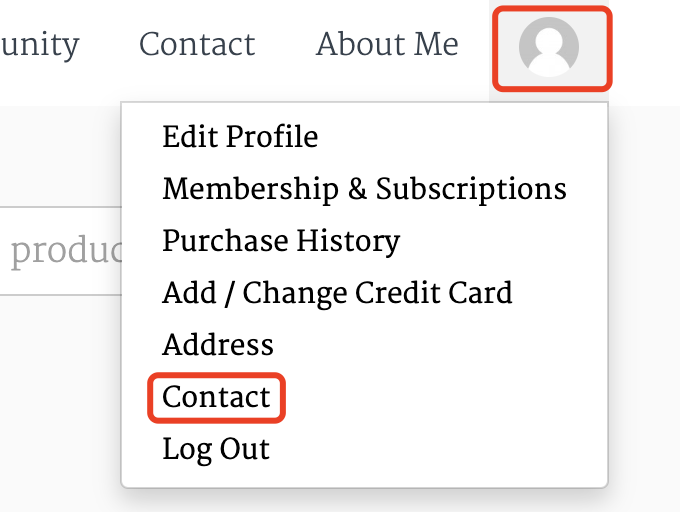
或在我的公众号:唐国梁Tommy 中给我私信。
